Comment désactiver l’ajustement automatique dans Windows 10 Windows
Vous travaillez sur votre ordinateur, comme d’habitude. Vous amenez soudainement une fenêtre trop près du bord de l’écran et elle est agrandie. N’est-ce pas ennuyeux? Pour éviter cela, il vaut mieux désactiver les ajustement automatique au les fenêtres de les fenêtres 10 et le faire est extrêmement facile.
En désactivant cette option, nous pouvons empêcher les fenêtres d’être maximisées automatiquement dans Windows 10. Fondamentalement, nous contrôlons les fenêtres, ce qui signifie que nous pouvons les placer où nous voulons, même près du bord de l’écran sans changer leur taille.
Pourquoi les fenêtres sont automatiquement maximisées ou ajustées
Cela se produit généralement lorsque nous déplaçons une fenêtre vers le bord de l’écran avec une fenêtre. Tout à coup, il est maximisé et cela est dû à une fonctionnalité de Windows 10 appelée assistance instantanée. Il permet aux fenêtres de s’ajuster rapidement pour remplir les espaces vides disponibles sans avoir à les redimensionner un par un.
Parfois, cela peut être utile. Cependant, dans beaucoup de cas, cela peut être un casse-tête. Surtout lorsque nous avons besoin d’accueillir les fenêtres d’une manière spécifique sur notre ordinateur.
Heureusement, il existe un moyen de désactiver “Snap Assist” dans Windows 10 et nous allons vous apprendre étape par étape tout ce que vous devez savoir pour pouvoir le désactiver.
Comment désactiver les fenêtres d’ajustement automatique de Windows 10
La première chose que nous aurons à faire est d’entrer “Paramètres Windows”, cela peut être fait en appuyant sur “Démarrer” puis en cliquant sur l’icône en forme d’engrenage sur le côté gauche. Nous pouvons également entrer la configuration du système d’exploitation en appuyant sur Windows + i.
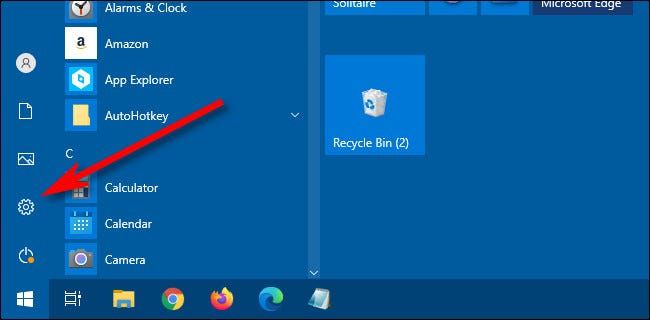
Une nouvelle fenêtre s’ouvre où nous devrons cliquer sur “Système”.
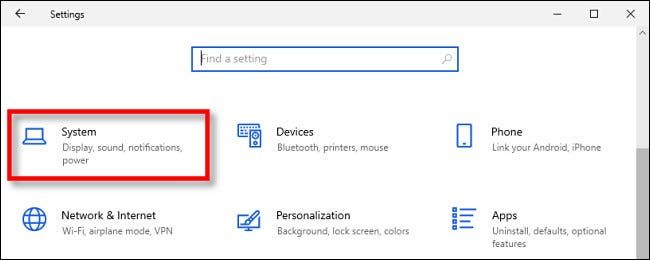
Dans la configuration du système, nous devrons aller dans l’option “Multitâche” qui se trouve dans la barre latérale gauche. Ici, il suffit de décocher l’option “Dock windows”, nous allons cliquer dessus et elle sera désactivée.
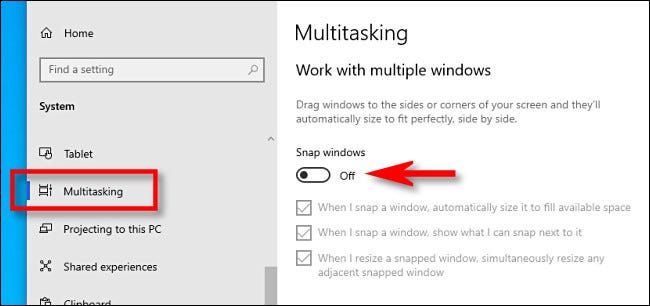
Après cela, nous pouvons fermer la fenêtre de configuration. À partir de maintenant, nous pourrons placer les fenêtres n’importe où sur l’écran sans qu’elles essaient de s’emboîter pour occuper des espaces vides.
Comme vous le verrez, c’est assez simple et en quelques étapes vous pouvez résoudre ce problème ennuyeux. Au cas où vous auriez des doutes sur la façon de désactiver l’ajustement automatique de Windows 10. Vous pouvez le laisser dans la zone de commentaire que vous trouverez un peu ci-dessous et nous serons heureux de vous aider dans tout ce qui est nécessaire.
Partage-le avec tes amis!
